1、打开电脑上的PS软件,新建一块800*800的画布,背景填充喜欢的颜色。
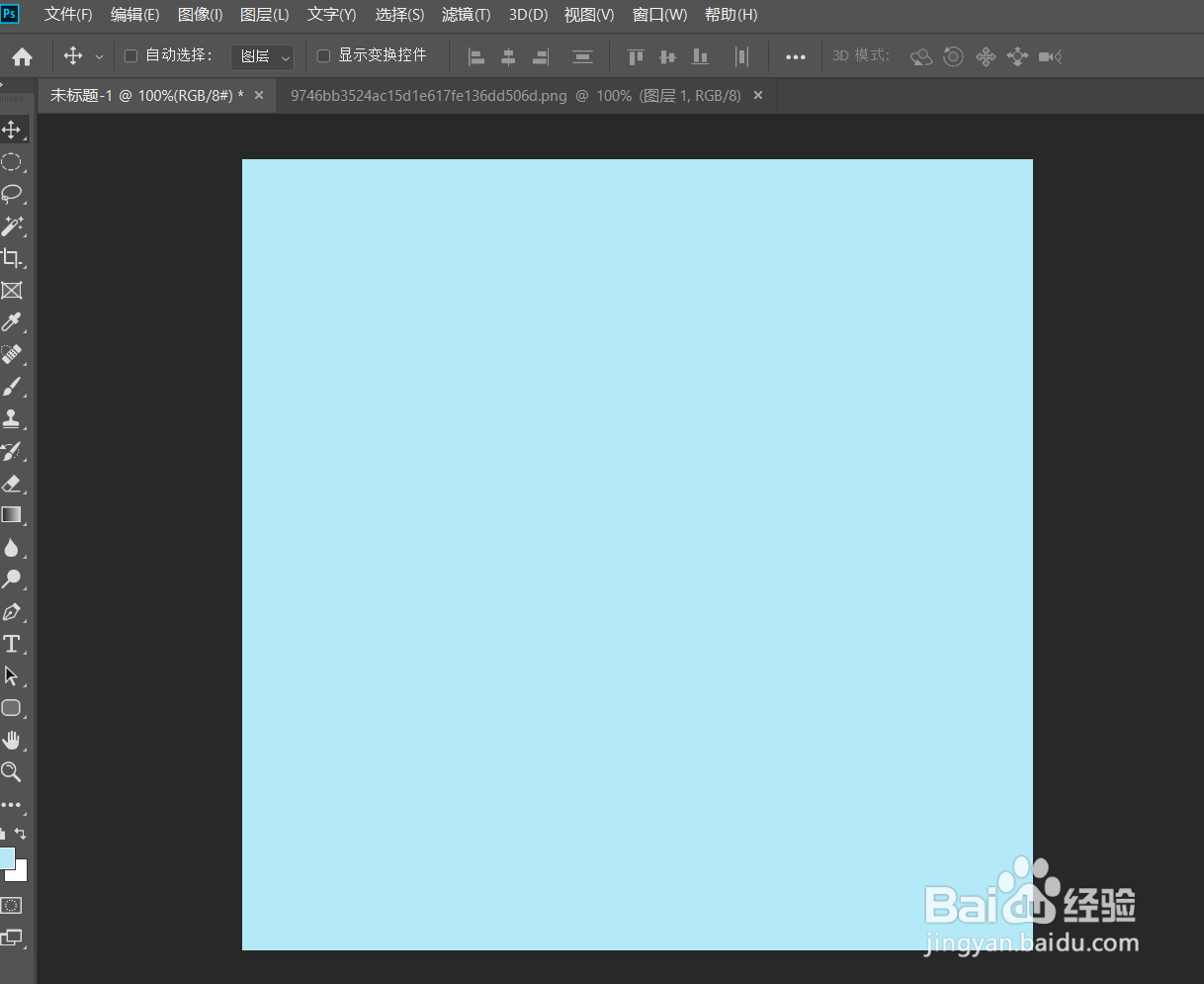
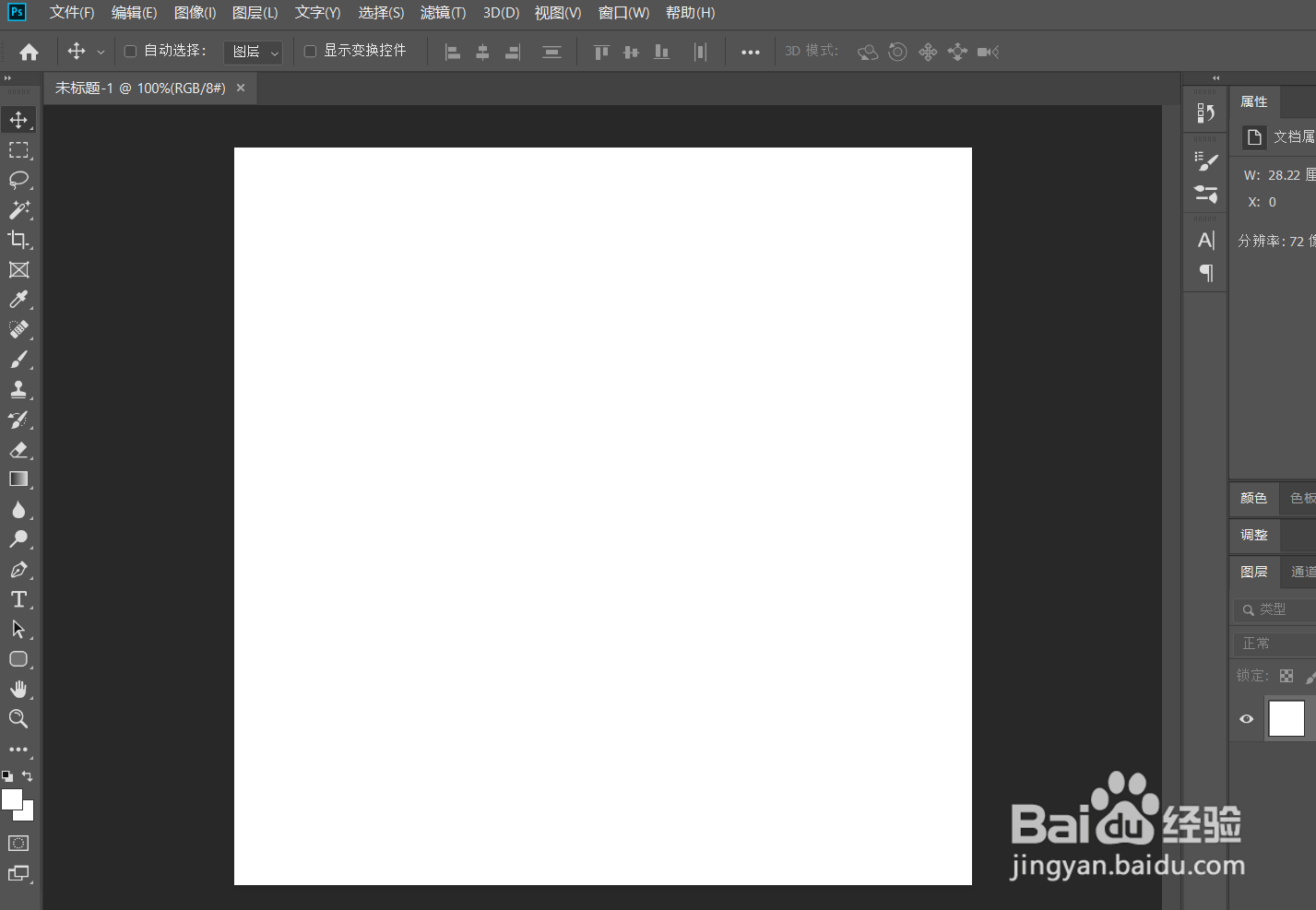
2、选择椭圆工具,右下角绘制椭圆形,填充颜色,用同样的方法左下角绘制一个,填充更深的颜色。

3、选择矩形工具,绘制一个长方形,填充为黑色,接着再绘制一个长方形,填充浅色,作为路面,如图所示:

4、选择圆角矩形工具,绘制圆角矩形,填充颜色。再绘制一个更长的圆角矩形,重复前面的步骤。鼠标选中图层,右键创建剪贴蒙版。
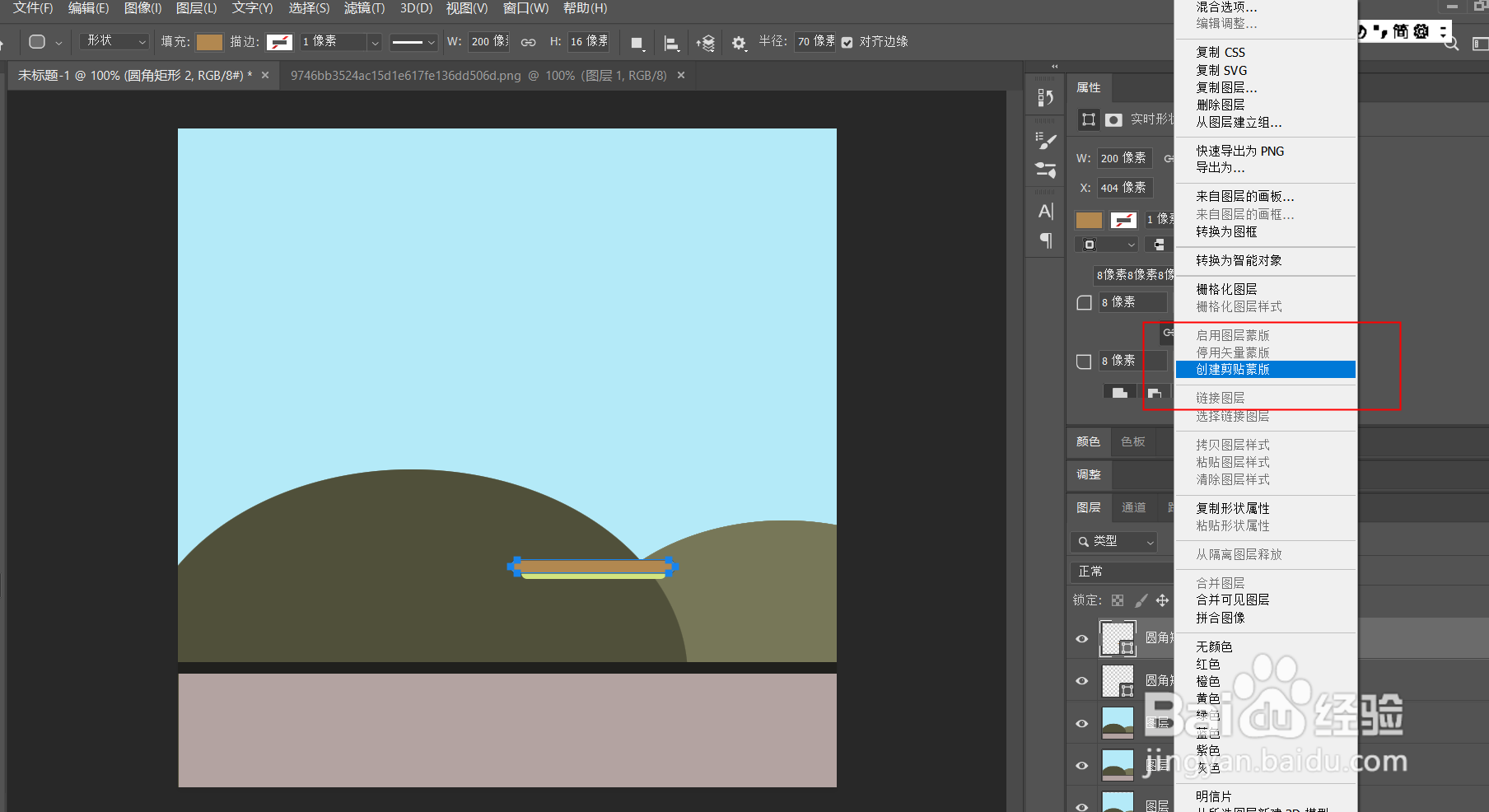
5、按住Alt键,将长椅的靠背复制两个。依次重复前面的步骤,制作长椅的凳脚。

6、选择椭圆工具,按住shift键,绘制正圆,填充颜色。将不透明度降低,按住Alt键,复制一个圆,Ctrl+T,自由变换,将圆等比例缩小。再复制一个,将透明度升高即可。

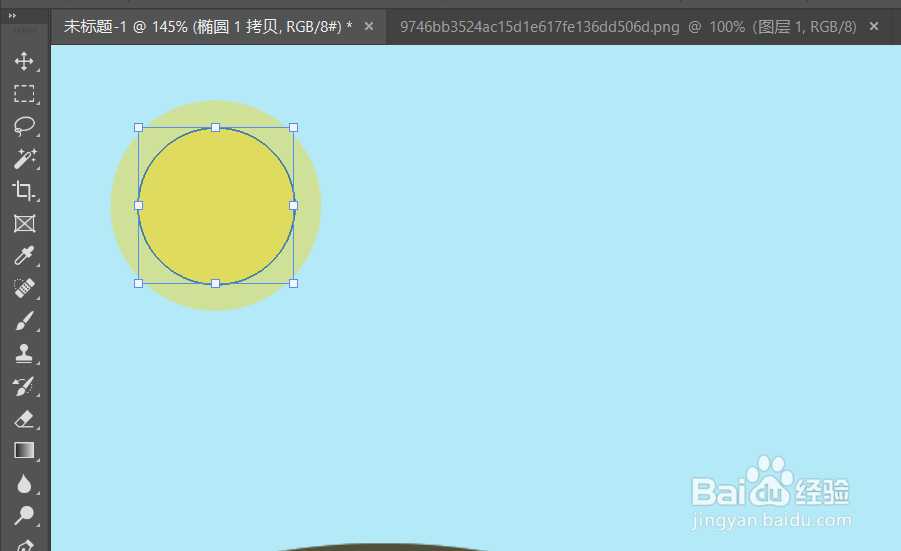
7、用同样的方法绘制云朵,在此就不做赘述,感兴趣的动手试试吧。

